Als het gaat om ruisonderdrukking heb je altijd twee doelen. Ten eerste wilt u natuurlijk alle digitale ruis in uw foto verwijderen. Maar ten tweede wil je details behouden. Deze werken vaak tegen elkaar omdat het verhogen van de ruisonderdrukking vaak leidt tot verlies van beelddetail, maar als u zich richt op het behoud van de details, kunt u een beeld met ruis krijgen.

Dus wat kun je eraan doen? Verschillende mensen hebben verschillende methoden, maar voor mij is er een goede, betere en beste manier om ruisonderdrukking aan te pakken. Zoals je je misschien kunt voorstellen, is mijn goede manier eenvoudig, de betere manier kost wat meer moeite, en mijn beste manier vereist veel meer moeite (en kan nogal ingewikkeld zijn). In dit artikel zal ik mijn favoriete opties doornemen, zodat u kunt beslissen of een van hen geschikt is voor uw eigen ruisonderdrukkingsworkflow.
'Goede' ruisonderdrukking
Lightroom heeft zeer goede tools voor ruisonderdrukking. Ze zijn krachtig en heel gemakkelijk te gebruiken. Ze verminderen ruis en doen goed werk door details te behouden. Verder lijkt de ruisonderdrukking in Lightroom bij elke nieuwe iteratie een beetje beter te worden. Als je een goede tool voor ruisonderdrukking wilt die bijna geen tijd in beslag neemt, gebruik dan gewoon Lightroom.
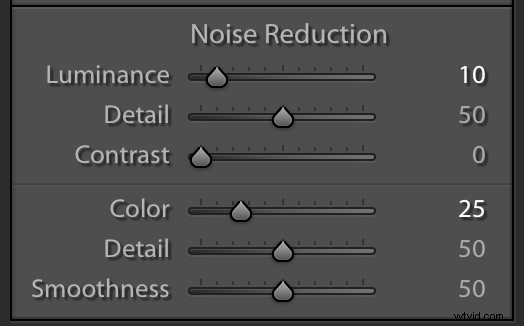
Schuifregelaars voor ruisonderdrukking in Lightroom.
De primaire schuifregelaar is de bovenste met het label Luminance. Ik zie dat als het bedrag van ruisonderdrukking die aan uw foto wordt toegevoegd. Van daaruit kunt u uw ruisonderdrukking verfijnen met behulp van de extra schuifregelaars eronder. Eerlijk gezegd, als ik Lightroom gebruik voor ruisonderdrukking, is dat omdat ik wil dat het snel en gemakkelijk gaat, dus gebruik ik meestal gewoon de schuifregelaar Luminantie.
Voorgestelde startpunten
U vraagt zich misschien af wat een uitgangspunt is voor de hoeveelheid geluidsreductie die moet worden toegepast. Dat is natuurlijk moeilijk te doen, en het hangt van veel dingen af. Allereerst hangt het af van de ISO-waarde die je hebt gebruikt. Het hangt ook af van de prestaties van uw camera bij weinig licht. Ik heb echter een hekel aan het "het hangt ervan af"-antwoord, dus om je een idee te geven van een startpunt waarbij rekening wordt gehouden met die variabelen, is hier een grafiek met enkele voorgestelde waarden voor de schuifregelaar Luminantie.
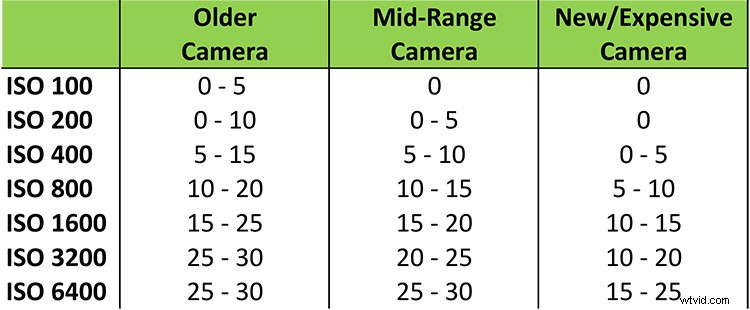
Voorgestelde uitgangspunten voor instellingen voor ruisonderdrukking in Lightroom.
Natuurlijk zijn er ook andere factoren die meespelen, waar deze grafiek geen rekening mee houdt. Donkere tonen zullen bijvoorbeeld veel meer ruis vertonen dan lichtere tonen, dus het kan zijn dat u de hoeveelheid moet verhogen waar u donkere tonen heeft. Gebruik deze grafiek gewoon als uitgangspunt en beschouw het niet als een definitief bereik waar u binnen moet blijven. Doe altijd wat de afbeelding vereist, zelfs als deze drastisch anders is dan wat hier wordt uiteengezet.
Lees hier meer over ruisonderdrukking in Lightroom:Hoe ruisonderdrukking in Lightroom te doen
Selectieve aanpassingen in Lightroom
De instellingen voor ruisonderdrukking in Lightroom zijn van toepassing op je hele foto. We gaan later in op selectieve ruisonderdrukking, maar ik moet hier vermelden dat je ook het Aanpassingspenseel in Lightroom kunt gebruiken om selectief ruisonderdrukking toe te voegen.
Selecteer het Aanpassingspenseel en zoek de schuifregelaar met het label Ruis. Dat klopt - je hebt hier maar één schuifregelaar voor, dus beschouw het als het equivalent van de schuifregelaar Luminantie die je hierboven hebt gebruikt. Van daaruit stelt u gewoon uw penseelgrootte in (u kunt hiervoor uw linker- en rechterhaaktoetsen gebruiken) en schildert u het effect waar u het wilt. U zult binnen een minuut betere manieren zien om selectief ruisonderdrukking toe te passen, maar als u niet al te kieskeurig bent in de selectie, is het aanpassingspenseel misschien wel het hulpmiddel voor u.
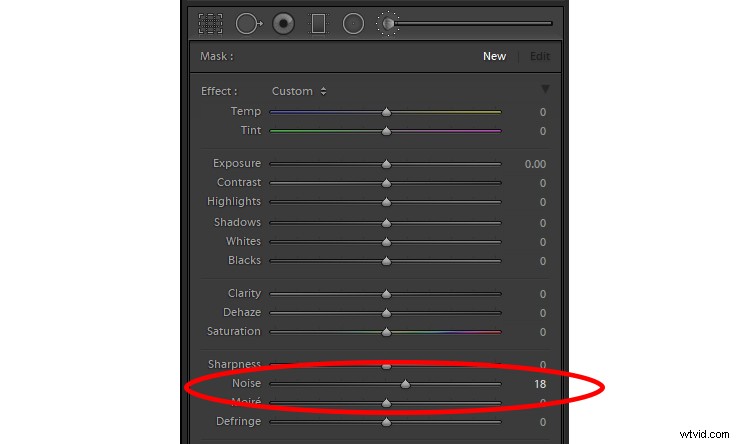
Ruisonderdrukking schuifregelaar in Lightroom's Aanpassingspenseel.
"Betere" ruisonderdrukking
Normaal gesproken, als ik de zware artillerie in elk aspect van de nabewerking naar voren wil brengen, merk ik dat ik naar Photoshop moet gaan. Dat is hier een beetje waar, in die zin dat we naar Photoshop gaan, maar aan de andere kant niet omdat we de ruisonderdrukking van Photoshop niet zullen gebruiken. Ik vind dat de ruisonderdrukkingstools van Photoshop niet zo geweldig zijn, en Lightroom werkt eigenlijk beter (er zijn echter genoeg mensen die het niet met me eens zijn, dus maak daar je eigen mening over terwijl je ze allebei gebruikt).
In plaats daarvan gebruik ik alleen Photoshop om te profiteren van ruisonderdrukkingssoftware van derden die in Photoshop werkt. Ja, u kunt ze ook vanuit Lightroom gebruiken, maar als u ze in Photoshop gebruikt, kunt u profiteren van de krachtige maskeringstechnieken van Photoshop (die u zo zult zien).
Ruisonderdrukking plug-ins
Wat zijn deze ruisonderdrukkingstoepassingen die beschikbaar zijn? Laten we eens kijken.
- Noiseware: Ten eerste hebben we Noiseware van Imagnomic. Ik noem dit eerst omdat het de applicatie is die ik de afgelopen jaren heb gebruikt voor mijn eigen ruisonderdrukking. Het werkt echt goed, elimineert uitstekend ruis, is eenvoudig te gebruiken en behoudt veel details. Er zijn verschillende voorinstellingen om uit te kiezen en vervolgens een paar schuifregelaars om van daaruit aanpassingen te maken.
- Nik Define: Een gratis optie is Nik Define. Het maakt deel uit van de Google Nik Collection, die nu gratis is. Het doet goed werk om ruis te verminderen, en als u op zoek bent naar een gratis optie, is dit een goede. Het nadeel is dat het erop lijkt dat deze software niet langer wordt bijgewerkt en dat de dagen geteld zijn.
- Noise Ninja: Dit maakt deel uit van de Photo Ninja Suite van Picture Code. De hele suite kost $ 129. Ik heb het persoonlijk niet gebruikt, maar de berichten die ik van anderen heb gehoord en de recensies zijn altijd positief geweest. Lees:Ruis verminderen met Photo Ninja voor meer informatie.
- Topaas Denoise: Topaz maakt een reeks plug-ins die verschillende functies heel goed doen. Hun ruisonderdrukkingssoftware heet Denoise en kost $ 79 (of je kunt de hele reeks apps krijgen voor $ 500). Ik heb deze ook niet gebruikt, maar de recensies waren goed en mijn ervaring met andere Topaz-apps was erg goed.
- Macphun's Noiseless: In Macphun's Creative Kit vindt u de Noiseless-plug-in (u kunt deze ook alleen kopen). Lees dit voor meer info over deze optie:Macphun Noiseless Pro Software Review
Elk van deze zal goed werk leveren.
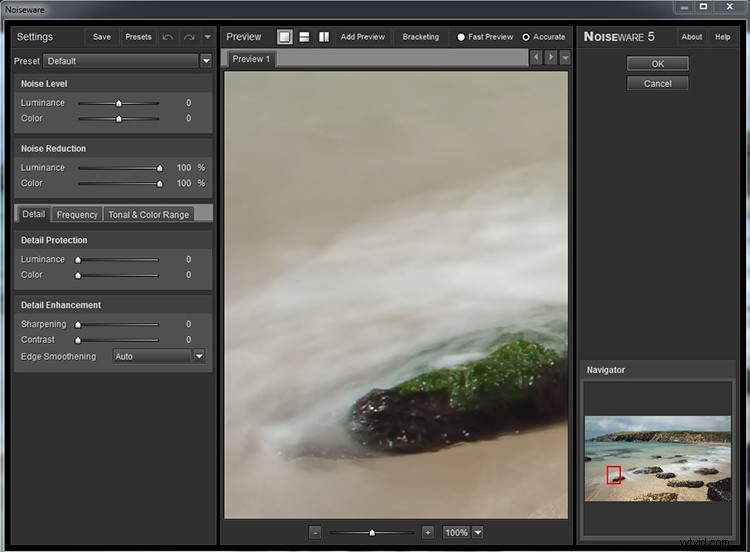
Screenshot van de Noiseware-interface.
"Beste" ruisonderdrukking
De beste manier die ik heb gevonden om ruisonderdrukking toe te passen is precies hetzelfde als de manier die je net zag, behalve dat je het selectief toepast. De reden is dat ruisonderdrukking details in je afbeelding vermindert. Het is voor ruisonderdrukkingssoftware vaak moeilijk om het verschil te zien tussen ruis en belangrijke details. Dat geldt met name voor foto's van de nachtelijke hemel, waar de vele sterren kunnen lijken op de willekeurige vlekjes die ruis vormen.
Basismaskering
Om te voorkomen dat uw ruisonderdrukkingssoftware details vermindert, kunt u Photoshop gebruiken om de belangrijkere delen van de lucht te maskeren. Om dat te bereiken, maak je gewoon een laagmasker, zodat de ruisonderdrukking alleen van toepassing is op bepaalde delen - die wit zullen zijn in het masker - van je afbeelding.
Een eenvoudige, maar weliswaar onnauwkeurige manier om dit te doen, is met een penseel. Als u begint met een "alles onthullen" (wit) laagmasker, gebruikt u vervolgens de borstel (kleur ingesteld op zwart), die ervoor zorgt dat de ruisonderdrukking de details in de door u gekozen gebieden niet vermindert. Aan de andere kant, als je begint met een "alles verbergen" (zwart) laagmasker, schilder je het hele masker met wit, behalve het deel waar je details wilt behouden. Je kunt zo natuurlijk of fijn krijgen als je wilt (of als de tijd het toelaat).
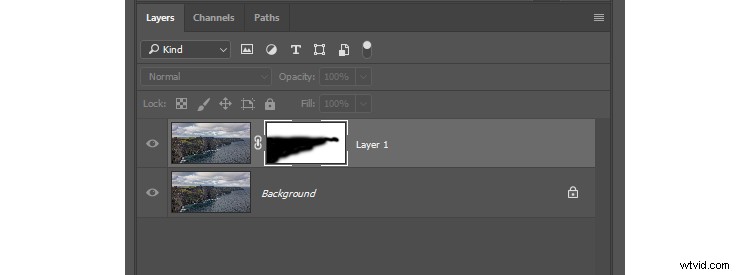
Een voorbeeld van het maskeren van ruisonderdrukking in een gebied waar u details in het beeld wilt behouden. Dit geldt voor de afbeelding van de kliffen bovenaan dit artikel.
Hoe doe je het? Maak eerst een nieuwe laagkopie (Ctrl/Cmd+J als je afbeelding maar één laag heeft, of Ctrl/Cmd+Shift+Alt+E als je al meerdere lagen hebt), pas dan je ruisonderdrukking toe zoals je normaal zou doen. Klik daarna op het pictogram Laagmasker toevoegen onderaan, waardoor een wit (alles onthullend) laagmasker wordt gemaakt (of druk op Alt terwijl u dit doet om een zwart laagmasker te maken om alles te verbergen). Gebruik dan gewoon je penseel (B) om te schilderen met de tegenovergestelde kleur als je masker.
Je kunt zo betrokken raken als je wilt met maskeren. Je hebt waarschijnlijk al je eigen favoriete manieren, dus ga je gang en gebruik ze. Er is geen goede of foute manier om te maskeren.
Ruisonderdrukking toepassen
Dat zijn dus mijn drie manieren om ruisonderdrukking toe te passen. U kunt in Lightroom wat snelle ruisonderdrukking toevoegen, wat slechts een seconde duurt. Voor iets meer betrokken maar ook krachtigere ruisonderdrukking, voegt u de toevoegingstoepassing van uw keuze toe. Voeg voor uw belangrijkste foto's - of die met de grootste problemen - ruisonderdrukking toe en gebruik vervolgens maskering om het effect te beperken tot de specifieke gebieden die u wilt.
Dit zijn echter slechts mijn manieren. Heeft u uw eigen speciale methoden die anders zijn? Als dat zo is, laat het ons dan weten in de reacties hieronder.

Als je dit artikel nuttig vond, is het slechts een van de 31 tips die je krijgt als je Jim's dPS-cursus volgt:31 dagen om een betere fotograaf te worden. De inschrijving voor deze cursus is slechts voor een beperkte tijd geopend.
